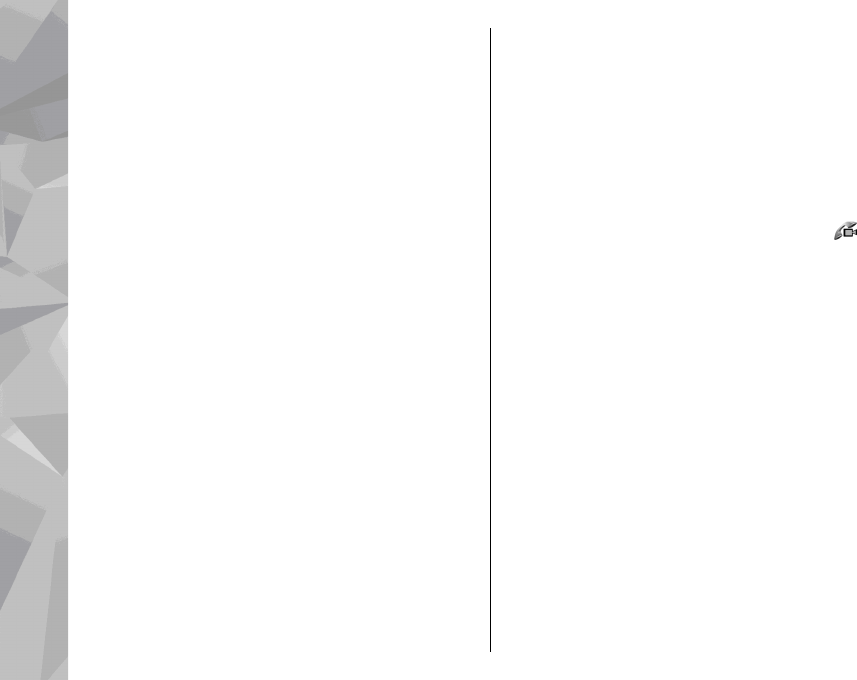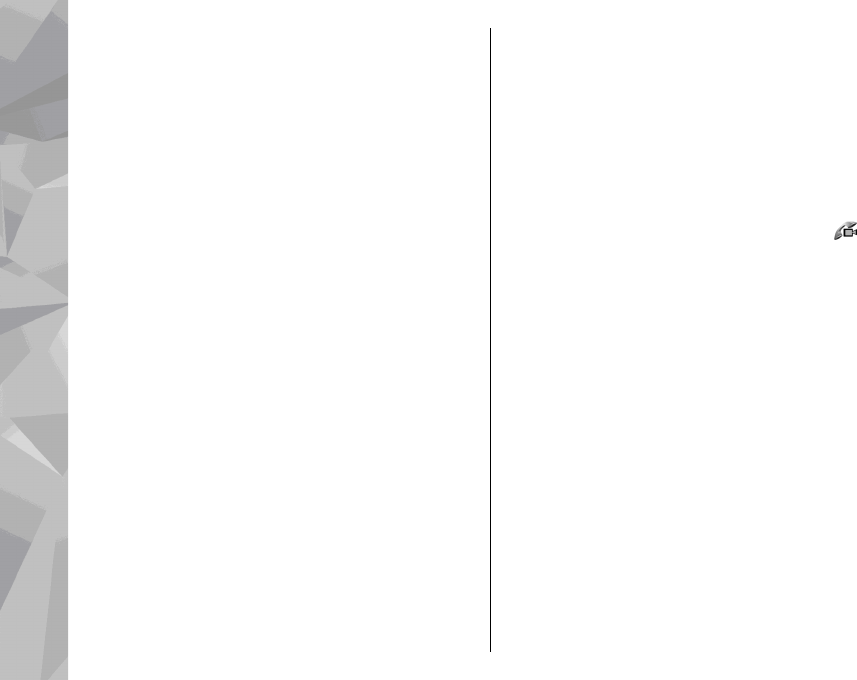
Opciones durante una llamada
de video
Para cambiar entre ver video o escucharlo solamente,
seleccione Opciones > Activar o Desactivar y la
opción deseada.
Para usar la cámara principal para enviar video,
seleccione Opciones > Usar cámara principal. Para
regresar a la cámara secundaria, seleccione
Opciones > Usar cámara secundar..
Para tomar una foto instantánea del video que está
enviando, seleccione Opciones > Enviar
instantánea. El envío del video hace una pausa y el
destinatario ve la foto instantánea. La foto instantánea
no se guarda. Pulse Cancelar para continuar con el
envío del video.
Para acercar o alejar la imagen, seleccione Opciones >
Zoom.
Para dirigir el audio a un auricular compatible con
conectividad Bluetooth incluida en su dispositivo,
seleccione Opciones > Activar altavoz. Para que el
audio vuelva al altavoz de su dispositivo, seleccione
Opciones > Activar teléfono.
Para cambiar la calidad del video, seleccione
Opciones > Preferencia de video. Calidad normal
es de 10 cuadros por segundo. Use Detalle más claro
para detalles estáticos pequeños. Use Movim. más
definido para imágenes en movimiento.
Para ajustar el volumen durante una llamada de video,
use la tecla de volumen del costado del teléfono.
Contestar o rechazar una
llamada de video
Cuando tiene una llamada de video, aparece en la
pantalla.
Para contestar la llamada de video, pulse la tecla
Llamar. Aparece ¿Permitir el envío de imágenes de
video a la persona que llama?. Para comenzar a
enviar imagen de video en video, seleccione Sí.
Si no activa la llamada de video, sólo escucha el sonido
de la persona que llama. Una pantalla de color gris
reemplaza la imagen del video. Para reemplazar la
pantalla de color gris con una imagen fija que capturó
con la cámara en su dispositivo, seleccione
Herramientas > Config. > Teléfono > Llamada >
Imagen en llam. video.
Para finalizar la llamada de video, pulse la tecla
Finalizar.
144
Realizar llamadas